

Spotify Music Converter
Wenn man Musik speichern, ist man eher daran gewöhnt, Musik in MP3-Format zu speichern. Denn dieses Format belegt weniger Speicherplatz. Jedoch bringt das MP3-Format häufig einen Nachteil mit sich, nämlich den Qualitätsverlust. Für manche Menschen, wie Musikliebhaber und DJs, ist die Qualität der Musik sehr wichtig. Bei der Nutzung von DJ-Software sind DJs häufig eher bereit, das verlustfreie Musikformat AIFF zu verwenden.
AIFF, kurz für „Audio Exchange File Format“ ist ein Dateiformat (Containerformat) zum Speichern von LPCM-Audiodaten. Es wurde von Apple entwickelt und als Standard-Audioformat auf dem Macintosh verwendet. Aber jetzt kann es auf jedem Betriebssystem verwendet werden. In Tonstudios und in der Musikproduktion ist dieses Format in diesen Bereichen sehr stark verbreitet.
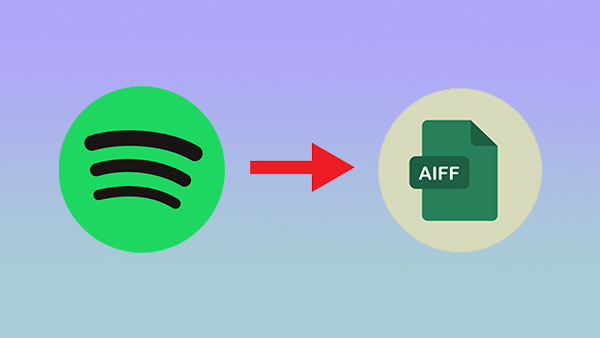
Aber wie bekommt man Musikdateien im AIFF-Format, besonders wenn Musik-Streaming-Dienste heutzutage sehr beliebt sind? Wenn man Spotify nutzt, kann man Spotify Musik als AIFF-Datei herunterladen? Die Antwort ist ja. In diesem Artikel zeigen wir dir, wie du mit Spotify Music Converter Spotify-Musik Schritt für Schritt in das AIFF-Format konvertierst.
Spotify Music Converter ist ein Tool von Drittanbieter, das speziell zum Konvertieren von Spotify-Songs, Playlists und Podcasts in MP3/WAV/AAC/FLAC/AIFF/ALAC entwickelt wurde. Dieses Tool ist ein Muss für Musikliebhaber. Es bietet leistungsstarke Funktionen und ist dennoch sehr benutzerfreundlich. Die ursprüngliche Tonqualität und ID3-Tags werden auch nach der Konvertierung beibehalten. Unabhängig davon, ob du ein kostenloser Nutzer oder ein kostenpflichtiger Nutzer von Spotify bist, kannst du dieses Tool verwenden.
Darüber hinaus ist dieses Programm mit einer Toolbox ausgestattet, mit der du deine lokalen Audiodateien in MP3/M4A/AAC/WAV/OGG konvertieren, Spotify-Songs auf CD brennen und Spotify-Musik auf OneDrive hochladen sowie ID3-Tags von Musik bearbeiten kannst.

 Songs, Playlists und Alben von Spotify aufnehmen.
Songs, Playlists und Alben von Spotify aufnehmen. MP3, AAC, WAV, FLAC, AIFF, ALAC als Ausgabeformat.
MP3, AAC, WAV, FLAC, AIFF, ALAC als Ausgabeformat. Ausgabequalität bis zu Lossless.
Ausgabequalität bis zu Lossless. ID3-Tags beibehalten und bearbeiten können.
ID3-Tags beibehalten und bearbeiten können. Musik in iTunes exportieren oder auf OneDrive hochladen.
Musik in iTunes exportieren oder auf OneDrive hochladen. 100% Virenfrei und ohne Plug-in.
100% Virenfrei und ohne Plug-in.Spotify Music Converter funktioniert mit der Spotify-App. Deswegen musst du Spotify-App auf dem Computer installieren. Sobald du das Programm startest, wird Spotify automatisch geöffnet. Alles, was du dann tun musst, ist, Spotify-Musik zu Spotify Music Converter hinzuzufügen und sie als AIFF-Datei auf das lokale Laufwerk zu exportieren. Hier ist die Schritt-für-Schritt-Anleitung:
Schritt 1Songs von Spotify hinzufügen
Öffne den Spotify Music Converter. Um die Songs von Spotify zu Spotify Music Converter hinzuzufügen, kannst du den Song oder die Playlist direkt von Spotify-App über das Programm ziehen. Oder du kannst die URL von Playlist kopieren und in das Programm einfügen.
Das Programm wird alle Songs von Playlist im neuen Fenster anzeigen. Kreuze die Songs an, die du konvertieren möchtest, und klicke dann auf „OK“.

Schritt 2AIFF als Ausgabeformat einstellen
Jetzt stellst du die Ausgabeformat ein. Klicke auf die Schaltfläche „Einstellungen“ (sieht wie ein Zahrad-Symbol) rechts oben. Dann wird das Einstellungsfenster abgerufen. Hier kannst du die Ausgabeformat (MP3/AAC/WAV/FLAC/AIFF/ALAC), Ausgabequalität und Speicherort usw. einstellen. Wähle AIFF als die Ausgabeformat.
Hinweis: Wenn du „AIFF“ als Ausgabeformat wählst, musst du die Ausgabequalität nicht einstellen. Das Programm gibt automatisch Musikdateien mit der besten Qualität aus.

Schritt 3Konvertierung starten
Nachdem du die Ausgabeformat eingestellt hast, klickst du auf „Konvertieren“. Anschließend startet die Konvertierung. Alle Songs werden in AIFF konvertiert.

Schritt 4Konvertierungsverlauf checken
Sobald die Konvertierung abgeschlossen ist, kannst du in „Konvertiert“ den Konvertierungsvelauf checken. Oder du kannst den Ausgabeordner direkt öffnen. Alle AIFF-Dateien werden dort gefunden.
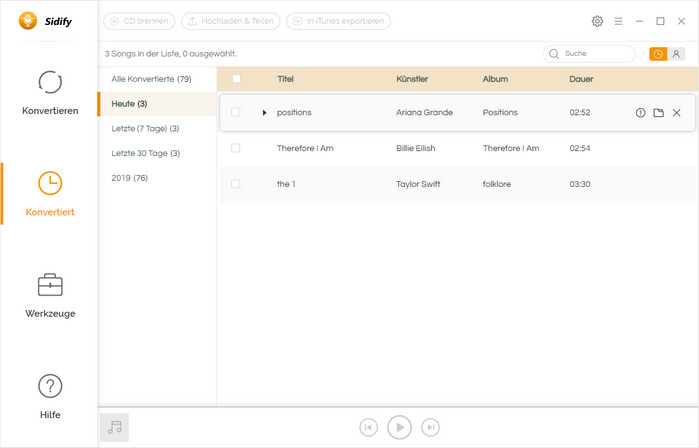
Die Benutzeroberfläche von Sidify ist möglicherweise wegen des Upgrades geändert. Besuche das neueste Tutorial des Programms >>
Kurz gesagt, es sind nur vier Schritte erforderlich, um Spotify-Musik in AIFF zu konvertieren. Öffne einfach Spotify Music Converter, ziehe Songs von Spotify über das Programm, wähle AIFF als Ausgabeformat und klicke dann auf die Schaltfläche „Konvertieren“. Dann wird die Spotify-Musik als AIFF-Datei auf den lokalen Computer exportiert.
Spotify Music Converter ist ein sehr praktisches Programm für die Nutzer von Spotify, die Spotify-Musik in verschiedene Formate konvertieren und auf dem Gerät speichern möchten. Neben der Unterstützung der Formate MP3/WAV/AAC/FLAC/AIFF/ALAC kann es auch ID3-Tags und originale Qualität nach der Konvertierung aufbewahren. Die Funktion der integrierten Toolbox kann auch nicht ignoriert werden. Über diese Toolbox können Nutzer lokale Musikdateien in andere Formate konvertieren und direkt auf OneDrive hochladen. Versuche es jetzt!
Hinweis: Mit der kostenlosen Testversion von Spotify Music Converter können Sie jedes Songs 1 Minute lang konvertieren. Um die Beschränkung aufzuheben, schalten Sie bitte die Vollversion frei.
Hinweis: Spotify Music Converter bietet den Nutzer auch kostenlose Version an. Hier sind die Unterschiede zwischen kostenlose Version und Ultimate Version. Details anzeigen >

Apple Music Converter ist ein exzellenter Apple Music Downloader für Windows-Benutzer, der Apple-Musik oder Playlists, M4P Musik und iTunes Hörbücher mit hoher Audioqualität in MP3-, AAC-, WAV- , FLAC, AIFF- oder ALAC-Format herunterladen kann. Mit der schnelleren Geschwindigkeit behält das auch die originalen ID3-Tags.
Details anzeigen >Spotify Music Converter
Beliebte Produkte
Empfohlene Produkte
Vielleicht interessieren
Top-Themen
Tests und Reviews
Was wir garantieren

Geld-zurück-Garantie
Wir bieten Geld-zurück-Garantie für alle Produkte.

Sicheres Einkaufen
Alle Transaktionen im Zahlungsprozess sind durch SSL geschützt.

100% Sauber und Sicher
100% Reinigungsprogramm - Alle Software ist viren- und pluginfrei.